PS濾鏡教程:給人物加上神奇的閃電_PhotoShop濾鏡教程
教程Tag:暫無Tag,歡迎添加,賺取U幣!
| PS濾鏡給人物加上神奇的閃電,濾鏡的功能確實強大,如果控制的好的話可以做出很多非常不錯的效果圖。省去了手繪的艱難過程。下面的教材將用簡單的云彩濾鏡來制作閃電效果,是不是非常神奇,趕快嘗試吧。 原圖 |
 |
| 最終效果 |
 |
| 1、創建一個新文檔,大小為 700 * 200 pixels。使用漸變工具,填充一個新圖層,效果如下。 |
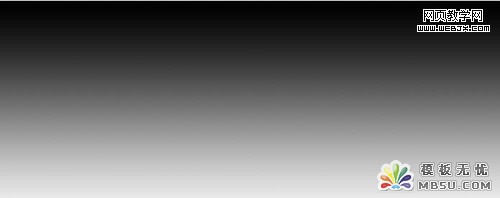 |
| 2、然后執行分層云彩濾鏡(濾鏡 > 渲染 > 云彩),然后按Ctrl+I反相。 |
 |
| 3、對圖片進行色階調整,設置如下。 |
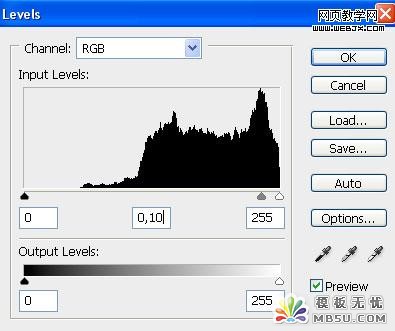 |
| 4、打開人物素材,把剛才做好的閃電拖進來。 |
 |
| 5、激活現在的閃電圖層,然后執行編輯菜單的自由變化命令,變換為手中拿著的閃電。 |
 |
| 6、改變圖層的模式為濾色模式,效果如下。 |
 |
| 7、同樣的方法重復2-8次,效果如下。 |
 |
| 8、然后我們簡單為閃電上色,執行色相和飽和度調整命令。 |
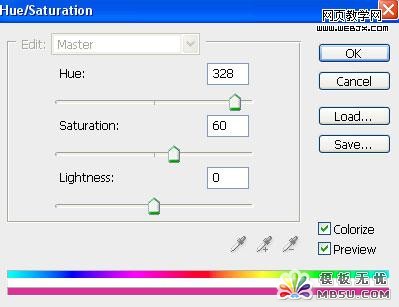 |
| 效果如下。 |
 |
| 9、創建一個新的圖層,我們創建人物發光效果,使用畫筆繪制人物頭部和胳膊部分,效果如下。 |
 |
| 10、改變圖層模式為疊加模式,完成最終效果。 |
 |
Photoshop在線視頻教程 Photoshop視頻教程下載
- 多媒體學Photoshop CS4視頻教程 Photoshop CS3專家講座視頻教程 Photoshop照片處理視頻教程 最新Photoshop CS4教程 Photoshop婚紗與寫真實用教程 Photoshop CS4教程_基礎篇 Photoshop CS4教程_實例篇 Photoshop畫漫畫視頻教程 最新Photoshop CS4視頻教程 photoshop繪畫技巧視頻教程 Photoshop CS全面通教程(下) photoshop cs4視頻教程 PhotoshopCS2中文版視頻教程 PS CS4視頻教程 PS后期效果圖處理視頻教程 photoshop繪畫與合成視頻教程 Photoshop CS4 通道、特效視頻教程 Photoshop文字藝術效果100例視頻教程 Photoshop CS全面通教程(上) PS卡通畫教程 ps照片處理視頻教程 photoshopCS4中文版完全自學手冊 Photoshop照片處理實例視頻教程 Photoshop從頭學系列視頻教程 Photoshop CS4 視頻教程 Photoshop平面設計視頻教程 Photoshop實例教程海報制作
- PS人物數碼照片處理技法大全視頻教程 Photoshop CS 質感傳奇素材CD 《大師之路》Photoshop CS2教程 祁連山打造逼真名貴男士手表 平面三維設計七種武器II Photoshop CS4完全自學教程 萬晨曦現場講授photoshop入門視頻教程 Photoshop制作機械蜘蛛 21互聯photoshop cs視頻教程 Photoshop CS3專家講堂視頻教程 Photoshop CS2 高手之路 Photoshop實例視頻教程 photoshop實例教程100例 Photoshop應用技巧 FIF 小組Photoshop視頻教程 Photoshop CS3特輯視頻教程下載
相關PhotoShop濾鏡教程:
- 相關鏈接:
- 教程說明:
PhotoShop濾鏡教程-PS濾鏡教程:給人物加上神奇的閃電
 。
。